Corregir el error 'Firefox ya se está ejecutando'
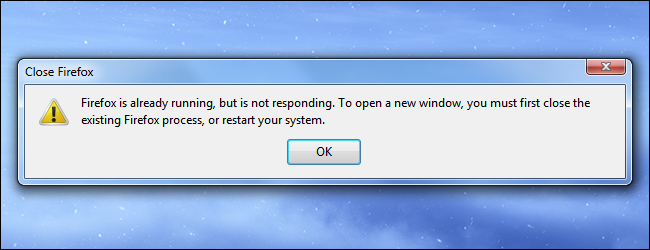
Enlaces rápidos
Esperar unos segundos
Finalizar firefox.exe en el Administrador de tareas
Reiniciar el equipo
Quitar el bloqueo del perfil
El error ‘Firefox ya se está ejecutando, pero no responde’ afecta a usuarios de Firefox desde hace años. No siempre es necesario reiniciar el equipo; normalmente basta con detener el proceso que quedó en segundo plano o eliminar un archivo de bloqueo del perfil.
¿Por qué ocurre esto? Cuando cierras Firefox puede que el proceso siga activo en segundo plano. Firefox puede estar terminando tareas de mantenimiento, guardando datos o bien haberse quedado congelado. En casos raros, queda un archivo de bloqueo en la carpeta del perfil.
Esperar unos segundos
Si acabas de cerrar todas las ventanas de Firefox y vuelves a abrirlo enseguida, es posible que veas este mensaje. Firefox puede seguir ejecutándose unos segundos más para guardar pestañas, extensiones o sesiones. Espera 5–10 segundos y vuelve a intentar abrir Firefox.
Importante: si el mensaje persiste pasados 10–20 segundos, pasa a los pasos siguientes para cerrar el proceso manualmente.
Finalizar firefox.exe en el Administrador de tareas
Si esperar no funciona, el proceso firefox.exe no se cerró correctamente. Aunque no haya ventanas abiertas, el proceso puede estar activo en segundo plano, consumiendo CPU o simplemente bloqueado.
- Abre el Administrador de tareas con Ctrl+Shift+Esc. También puedes hacer clic derecho en la barra de tareas y seleccionar Administrador de tareas.
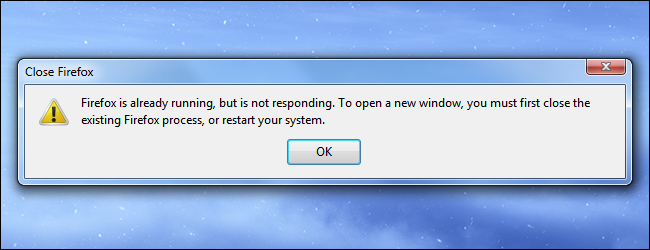
- En el Administrador de tareas, es posible que Firefox no aparezca en la lista de aplicaciones si no tiene ventanas. Haz clic en la pestaña Procesos.

- Busca firefox.exe. En Windows 8 y versiones posteriores lo encontrarás bajo Procesos en segundo plano. También puedes ordenar por Nombre de imagen o presionar la letra f para saltar a los procesos que empiezan por f.
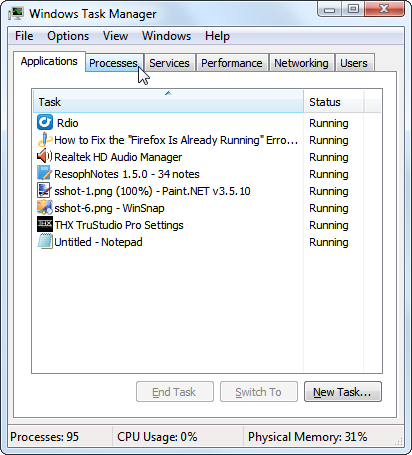
- Selecciona firefox.exe y pulsa Finalizar tarea o Finalizar proceso. Confirma si te lo solicita.
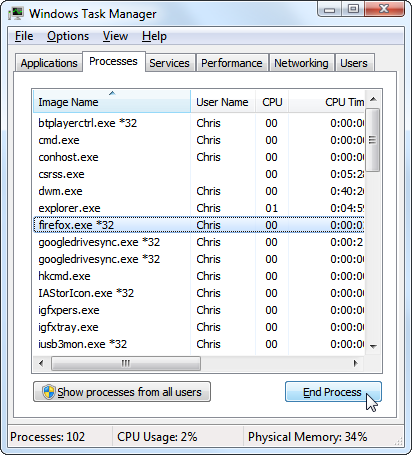
Consejo rápido para usuarios avanzados: desde una ventana de símbolo del sistema con privilegios puedes ejecutar
taskkill /im firefox.exe /fo en PowerShell
Stop-Process -Name firefox -ForceEn macOS usa Monitor de actividad y termina el proceso firefox o el proceso asociado a Firefox. En Linux puedes usar
ps aux | grep -i firefox
killall firefoxTras finalizar el proceso, intenta iniciar Firefox de nuevo.
Reiniciar el equipo
Reiniciar el equipo funcionará porque termina todos los procesos, incluido firefox.exe, pero es la opción “nuclear”. No es necesaria en la mayoría de los casos y tarda más que finalizar el proceso manualmente.
Usa esta opción si prefieres no tocar el Administrador de tareas o si no tienes privilegios para finalizar procesos.
Quitar el bloqueo del perfil
Si los pasos anteriores no resuelven el problema, es posible que quede un archivo de bloqueo en la carpeta del perfil. Firefox usa archivos de bloqueo para evitar que dos instancias usen el mismo perfil al mismo tiempo. Si Firefox se cerró de forma anómala, esos archivos pueden permanecer.
Importante: asegúrate de que Firefox no esté en ejecución, ni siquiera en el Administrador de tareas, antes de eliminar archivos en la carpeta del perfil. Eliminar archivos mientras el navegador está abierto puede corromper tu perfil.
Para abrir la carpeta de perfiles en Windows:
%appdata%\Mozilla\Firefox\Profiles
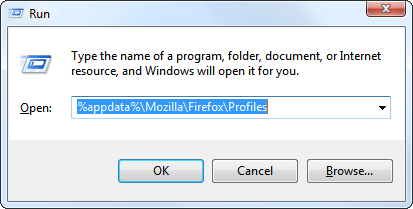
Dentro verás una carpeta cuyo nombre incluye un prefijo aleatorio y termina en .default o .default-release. Haz doble clic en esa carpeta.
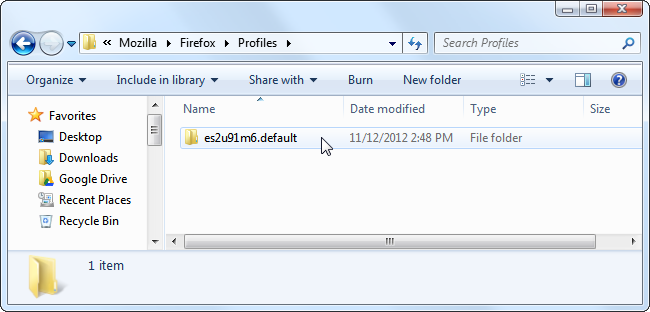
Localiza el archivo parent.lock (Windows) o .parentlock (macOS/Linux). En Linux también puede haber un archivo llamado lock. Elimina esos archivos.
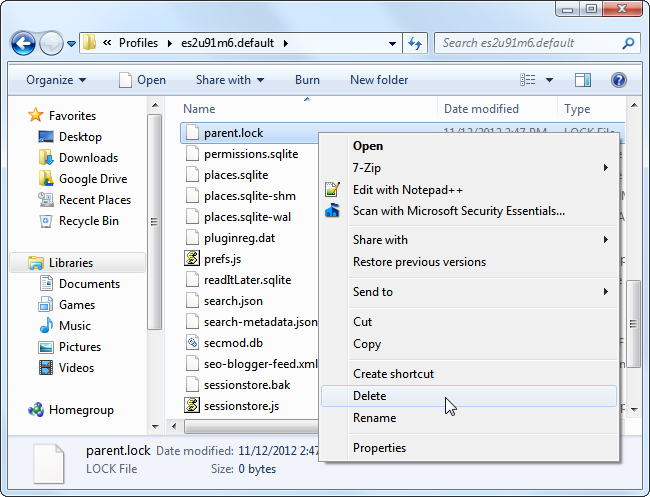
Tras borrar los archivos, inicia Firefox.
Qué hacer si sigue ocurriendo
Si después de todos los pasos el error persiste, considera:
- Iniciar Firefox en modo seguro (sin extensiones) para descartar que una extensión provoque el bloqueo.
- Probar con un nuevo perfil temporario usando el Administrador de perfiles de Firefox.
- Consultar páginas de soporte técnico y wikis avanzados para problemas específicos de perfiles.
No inventes soluciones que impliquen mover carpetas de perfil sin copia de seguridad. Si tu perfil contiene marcadores o contraseñas importantes, realiza una copia de seguridad de la carpeta del perfil antes de manipularla.
Cómo comprobar si Firefox está realmente activo
- Windows: abre el Administrador de tareas y busca firefox.exe o usa
tasklist /fi "imagename eq firefox.exe"- macOS/Linux: en una terminal ejecuta
ps aux | grep -i firefoxSi el proceso aparece, márcalo y termínalo con las herramientas del sistema.
Diagrama de decisión
Aquí tienes un flujo rápido para elegir la acción adecuada:
flowchart TD
A[Inicio: aparece el mensaje] --> B{Acabas de cerrar Firefox hace < 20s?}
B -- Sí --> C[Esperar 10-20 segundos y reintentar]
B -- No --> D{¿Tienes acceso al Administrador de tareas?}
D -- Sí --> E[Finalizar firefox.exe]
D -- No --> F[Reiniciar el equipo]
E --> G{Firefox inicia correctamente?}
F --> G
G -- Sí --> H[Fin]
G -- No --> I[Eliminar archivos de bloqueo en la carpeta de perfil]
I --> J{Firefox inicia?}
J -- Sí --> H
J -- No --> K[Crear perfil nuevo o restaurar copia de seguridad]Lista de comprobación rápida
Usuario novato:
- Cerrar Firefox.
- Esperar 10 segundos.
- Reiniciar el equipo si no quieres usar el Administrador de tareas.
Usuario intermedio:
- Abrir Administrador de tareas (Ctrl+Shift+Esc).
- Finalizar firefox.exe.
- Iniciar Firefox.
Administrador/Soporte técnico:
- Confirmar proceso con tasklist/ps.
- Forzar cierre con taskkill/kill.
- Verificar integridad del perfil y logs.
Procedimiento paso a paso rápido
- Cierra Firefox.
- Espera 10 segundos.
- Si no funciona, abre Administrador de tareas y finaliza firefox.exe.
- Si sigue el problema, abre la carpeta de perfiles y elimina parent.lock o .parentlock.
- Reinicia Firefox.
- Si nada funciona, crea un perfil nuevo y restaura datos desde la copia de seguridad.
Preguntas frecuentes
¿Perderé mis marcadores si borro parent.lock?
No. El archivo parent.lock solo evita que dos instancias usen el mismo perfil. No contiene marcadores ni contraseñas. Aun así, haz copia de seguridad si te preocupa.
¿Puedo usar taskkill sin privilegios de administrador?
En muchas configuraciones necesitas permisos suficientes para terminar procesos de otros usuarios. Si falla, ejecuta la consola como administrador.
¿Por qué aparece esto con frecuencia?
Suele indicar que Firefox no cerró correctamente por un bloqueo, una extensión problemática o un cierre forzado del sistema.
Resumen
La mayoría de los casos se resuelven esperando unos segundos o finalizando el proceso firefox.exe desde el Administrador de tareas. Solo en casos raros hay que eliminar archivos de bloqueo del perfil o crear un perfil nuevo. Sigue la lista de comprobación y, si es necesario, haz copia de seguridad de tu perfil antes de manipular archivos.
Resumen de acción rápida:
- Espera 10–20 segundos
- Finaliza firefox.exe
- Elimina parent.lock o .parentlock si es necesario
- Reinicia o crea un perfil nuevo como último recurso
Materiales similares

Podman en Debian 11: instalación y uso
Apt-pinning en Debian: guía práctica

OptiScaler: inyectar FSR 4 en casi cualquier juego
Dansguardian + Squid NTLM en Debian Etch

Arreglar error de instalación Android en SD
